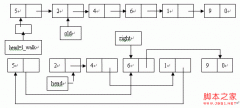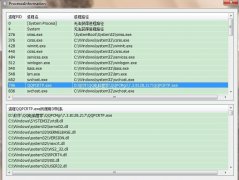任务条状态区的应用
Windows95的任务条(Taskbar)上有一个状态区,可以显示当前输入法(中文版)、当前时间等信息,当启动打印治理器时还可显示打印治理器的图标,表明打印机正在工作。我们可以使用这一技术为正在后台工作的程序设置一个图标,以显示它的工作状态,用户可以通过鼠标点击来查询具体情况或修改工作参数。下面对其实现方法作一介绍。
图标的添加和删除
实现这两个操作都是通过调用Shell_NotifyIcon函数,并传递两个参数:一个是操作指示,添加时为NIM_ADD,删除时为NIM_DELETE;另一个是结构NOTIFYCONDATA,并需适当的初始化。通过指定不同的图标标识号,可以添加多个图标。下面的两个函数分别实现添加图标和移去图标。
//AddTaskBarICON:将指定图标添加到TaskBar的状态区,成功返回TRUE,否则返回FALSE
//hwnd:指定接收消息的窗口
//uID:图标的标识号
//hicon:待添加的图标句柄
//IpszTip:当鼠标停留在图标上时显示的提示信息
BOOL AddTaskBarICON(HWND hwnd,UINT uID,HICON hicon,LPSTR lpszTip)
{
BOOL res;
NOTIFYICONDATA tnid;
tnid.cbSize=sizeof(NOTIFYICONDATA);
tnid.hWnd=hwnd;
tnid.uID=uID;
tnid.uFlags=NIF_MESSAGENIF_ICONNIF_TIP;
//用户点击图标时传给指定窗口的回调函数的消息,由程序员自定义
tnid.UCallbackMessage=MYWM_NOTIFYICON;
tnid.hIcon=hicon;
if (lpszTip)
lstrcpyn(tnid.szTip,lpszTip,sizeof(tnid.szTip));
else
tnid.szTip[0]=‘\0'
//NIM_ADD:添加图标
res=Shell_NotifyIcon(NIM_ADD,&tnid);
if(hicon)
DestroyIcon(hicon);
return res;
}
//DeleteTaskBarIcon:移去AddTaskBar的状态区上的指定图标,成功则返回TRUE,否则返回FALSE
//hwnd:添加图标时指定的窗口
//uID:要删除的图标标识号
BOOL DeleteTaskBarIcon(HWDN hwnd,U99vN uID)
{
BOOL res;
NOTIFYICONDATA tnid;
tnid.cbSize=sizeof(NOTIFYICONDATA);
tnid.hWnd=hwnd;
tnid.uID=uID;
//NIM_DELETE:移去图标
res=Shell_NotifyIcon(NIM_DELETE,&tnid);
return res;
}
接收图标返回的消息
_________________________________
状态区的图标可以接收用户的输入,将接收到的鼠标消息传送到指定窗口的回调函数,程序可以对用户的输入做出相应的反应。下面是对应的窗口回调函数和消息处理函数的例子:
//MainWndProc:窗口回调函数,处理传递给窗口的消息
//Windows根据在添加图标时指定的窗口句柄确定对应的回调函数
LRESULT CALLBACK MainWndProc(HWND hwnd,UINT message,WPARAM wParam,LPARAM lParam)
{
switch(message)
{ //MYWM_NOTIFYICON:添加图标时指定的消息
case MYWM_NOTIFYICON: //调用自定义的消息处理函数
ON_MYWM_NOTIFYICON(wParam,lParam);
break;
……
case WM_DESTROY:
PostQuitMessage(0);
break;
default:
return(DefWindowsProc(hwnd,message,wParam,lParam));
}
return lParam;
}
//On_MYWM_NOTIFYICON:处理TaskBar的状态区图标产生的消息
//wParam:回调消息的第一个参数,图标的标识号
//lParam:回调消息的第二个参数,鼠标消息的代号
void ON_MYWM_NOTIFYICON(WPARAM wParam,LPARAM lParam)
{
UINT uID;
UINT uMouseMsg;
uID=(UINT) wParam;
uMouseMsg=(UINT) lParam;
//本函数只处理了鼠标左键单击消息,类似可以添加处理其它
//鼠标消息的代码
if(uMouseMsg=WM_LBUTTONDOWN)
//当用户使用鼠标左键单击时显示一个消息框,
MessageBox(NULL,"Be happy,don't worry.", "TaskBarICON",MB_OK);
return;
}
- 上一篇:让程序在前端显示和最小化时在系统栏里
- 下一篇:软件许可证要求